Cách tăng độ sáng của video trong Premiere Pro [có giải pháp thay thế]
Ngày nay, video hoặc phim đang là xu hướng mà nhiều người tham gia vào việc này. Ngoài ra, bạn sẽ hài lòng hơn khi xem video hoặc phim có chất lượng màu video tuyệt vời và cân bằng. Bạn có một video tối và muốn làm sáng chúng? Sau đó, hướng dẫn thông tin này là dành cho bạn. Bài viết này sẽ cung cấp cho bạn những phương pháp tốt nhất về cách làm sáng video trong Premiere. Ngoài ra, bạn cũng sẽ tìm hiểu các lựa chọn thay thế tốt nhất cho ứng dụng này. Bằng cách này, bạn sẽ có được cách dễ dàng nhất để chỉnh sửa video của mình. Vì vậy, nếu bạn muốn tìm hiểu mẹo tăng cường màu sắc cho video của mình, hãy đọc bài viết này.
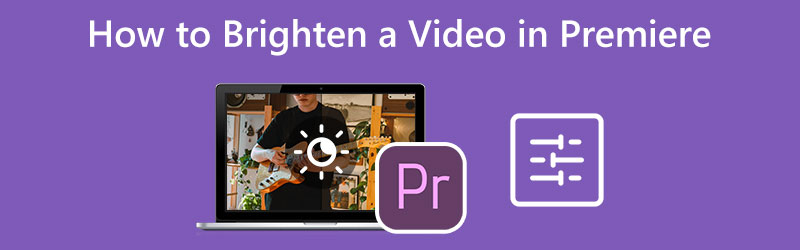
NỘI DUNG TRANG
Phần 1: Cách thay thế tốt nhất để làm sáng video
Giải pháp thay thế tốt nhất để làm sáng video của bạn là Vidmore Video Converter. Phần mềm ngoại tuyến này có thể dễ dàng làm cho video tối của bạn sáng hơn và chính xác hơn. Ứng dụng này cung cấp công cụ Chỉnh màu chịu trách nhiệm chỉnh sửa độ sáng cho video của bạn. Công cụ này có thể làm cho video của bạn tối hơn hoặc sáng hơn tùy thuộc vào màu sắc ưa thích của bạn. Ngoài ra, đó là cách tốt nhất để cân bằng màu sắc cho video của bạn. Ngoài việc điều chỉnh độ sáng của video, bạn cũng có thể sửa đổi màu sắc, độ tương phản và độ bão hòa của video. Bạn vẫn có thể sử dụng ứng dụng này nếu bạn là người dùng không có đủ kỹ năng để chỉnh sửa video. Nó có giao diện đơn giản và quy trình đơn giản để thay đổi độ sáng của video. Bằng cách này, bạn sẽ không gặp khó khăn khi cải thiện video của mình.
Đây là một phương pháp đơn giản để làm sáng video của bạn trên máy tính bằng Vidmore Video Converter.
Bước 1: Truy cập Ứng dụng bằng cách nhấp vào nút tải xuống bên dưới. Bạn có thể tải xuống các phiên bản Windows và Mac dựa trên hệ điều hành của bạn. Sau đó, tiến hành cài đặt và khởi chạy ứng dụng.
Bước 2: Nếu giao diện đã có trên màn hình của bạn, điều hướng vào tùy chọn Hộp công cụ và chọn Chỉnh màu dụng cụ.
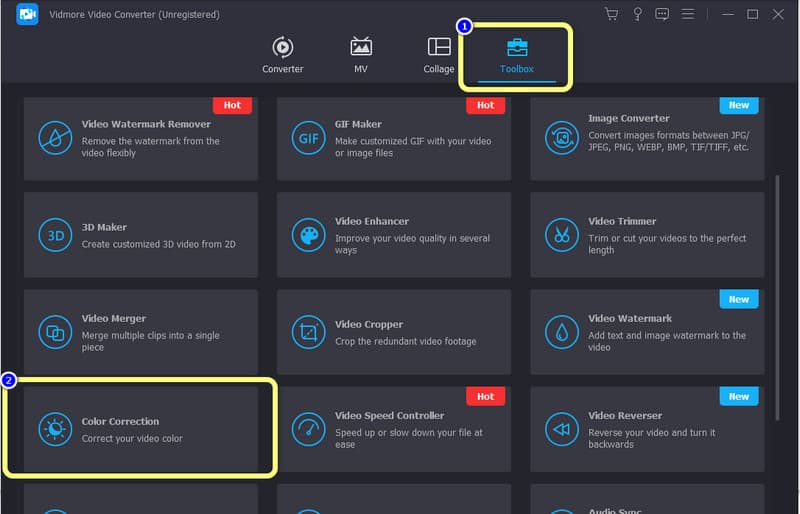
Bước 3: Mong đợi một giao diện khác xuất hiện sau khi nhấp vào công cụ chỉnh màu. Sau đó, nhấn nút Thêm để chèn video bạn muốn làm sáng.
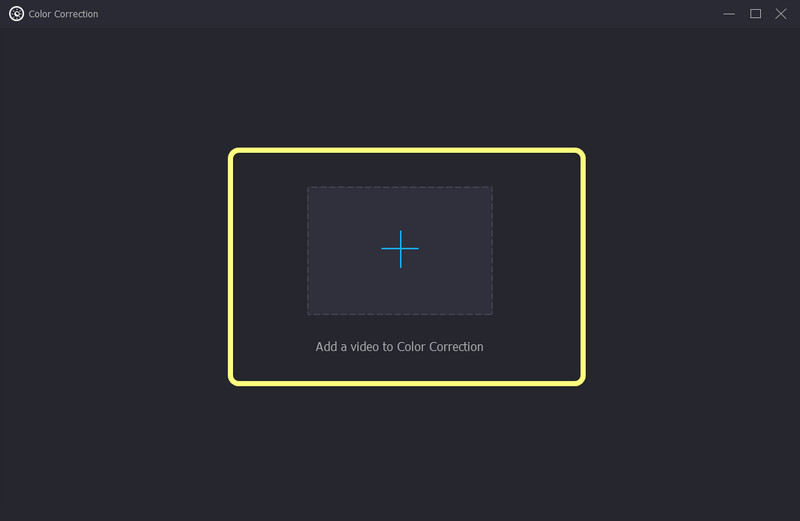
Bước 4: Điều chỉnh độ sáng của video bằng cách điều khiển thanh trượt từ tùy chọn độ sáng. Bạn cũng có thể kiểm soát độ tương phản và các thông số khác để cân bằng màu sắc.
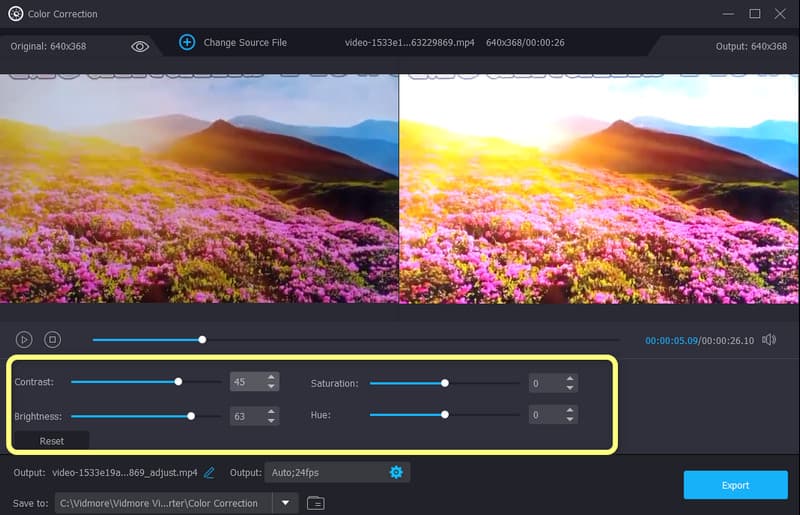
Bước 5: Đi đến Cài đặt đầu ra nếu bạn muốn thay đổi định dạng, độ phân giải, tốc độ khung hình, chế độ thu phóng cũng như tốc độ bit, tốc độ mẫu, kênh và bộ mã hóa của âm thanh. Sau đó nhấp vào nút OK nếu bạn đã hoàn tất các thay đổi.
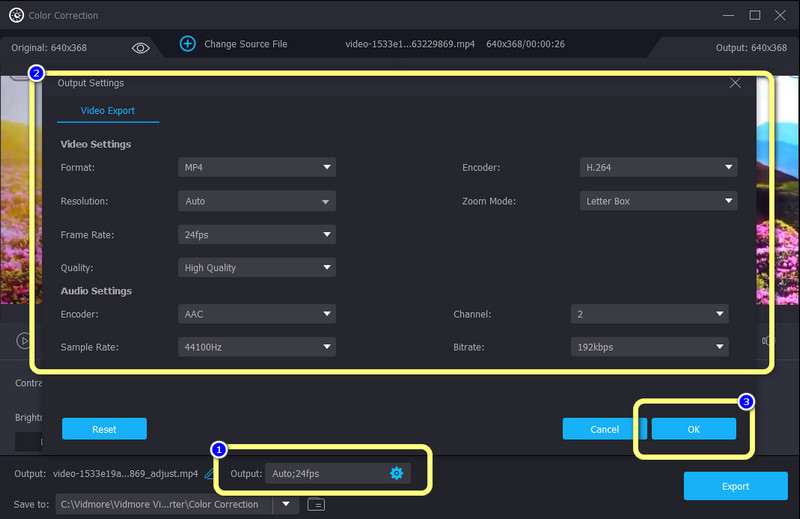
Bước 6: Đối với bước cuối cùng, vui lòng nhấp vào Xuất khẩu nút từ góc dưới bên phải của giao diện. Đợi quá trình và lưu kết quả cuối cùng của bạn trên máy tính.
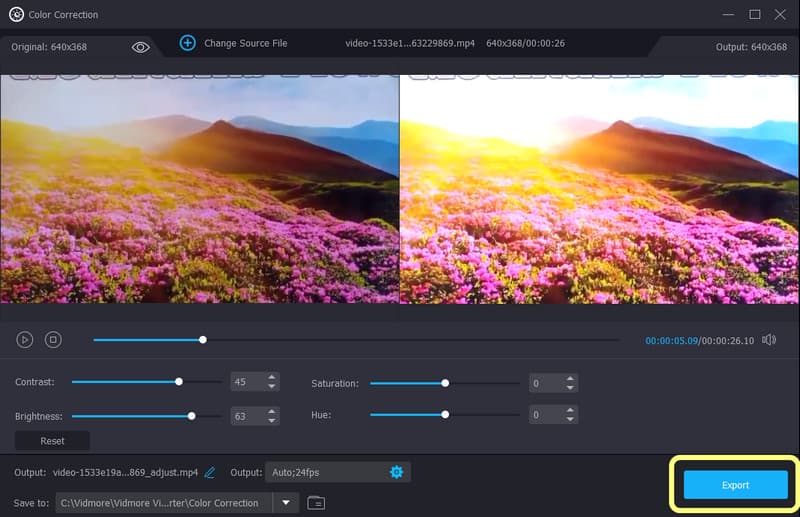
Phần 2: Cách làm sáng video trong Premiere
Bạn có muốn tìm hiểu cách làm cho video sáng hơn trong Premiere Pro không? Nếu bạn muốn làm sáng video của mình bằng Adobe Premiere Pro, hãy đọc phần này. Ứng dụng này có khả năng làm cho video tối của bạn sáng hơn. Phương pháp đầu tiên mà chúng tôi sử dụng ở trên khá đơn giản. Tất cả những gì bạn phải làm là thay đổi độ sáng của video và bạn đã sẵn sàng. Nhưng quy trình trong Premiere pro hơi khác một chút. Mặc dù nó phức tạp hơn một chút so với phương pháp đầu tiên, nhưng nó vẫn đáng để thử. Giả sử bạn đang tạo một video có nền tối và ít ánh sáng. Sau đó, có thể tăng độ sáng của video sẽ không đủ. Trong trường hợp đó, bạn cần thực hiện một quy trình khác để làm cho video tối của bạn trong hơn. Vì vậy, bạn có thể sử dụng một kỹ thuật nâng cao để làm cho phim của bạn sáng hơn và dễ nhìn hơn. Tuy nhiên, công cụ này chỉ phù hợp với các chuyên gia hoặc người dùng nâng cao vì đây là một quy trình nâng cao. Vì vậy, người mới bắt đầu sẽ thấy nó phức tạp. Ngoài ra, ứng dụng này yêu cầu đăng ký để hoạt động, mặc dù nó có bản dùng thử miễn phí 7 ngày. Sử dụng quy trình bên dưới để tìm hiểu cách làm sáng video tối trong Premiere Pro.
Bước 1: Cài đặt phần mềm trên máy tính của bạn. Thêm video bạn muốn chỉnh sửa và thả nó vào dòng thời gian.
Bước 2: Nhấn vào Các hiệu ứng tùy chọn trên bảng điều khiển bên trái của Premiere Pro. Sau đó tìm kiếm các Thắp sáng hiệu ứng trong hộp tìm kiếm và nhấp vào nó.
Bước 3: Kéo các hiệu ứng ánh sáng trên clip. Sau đó, điều hướng đến Kiểm soát hiệu ứng tùy chọn ở phần trên của giao diện và nhấp vào Hiệu ứng ánh sáng.
Bước 4: Bạn sẽ gặp nhiều tùy chọn trên màn hình của mình. chọn ánh sáng1 để xem menu thả xuống và xem Đốm sáng Tùy chọn. Sau đó thay đổi ánh đèn sân khấu thành định hướng.
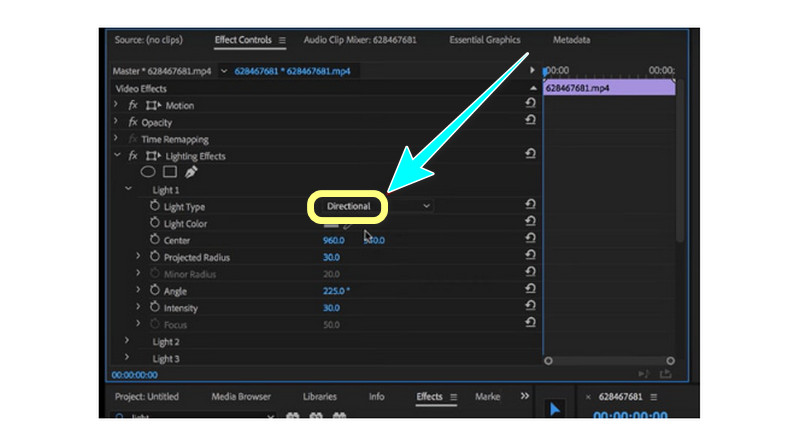
Bước 5: Bạn sẽ thấy rằng các phần tối của video sẽ sáng lên ngay lập tức. Sau đó, bạn có thể lưu video cuối cùng của mình trên máy tính và xem phiên bản sáng hơn.
Phần 3: Các câu hỏi thường gặp về Cách tăng độ sáng cho video trong Premiere
1. Có cách nào tuyệt vời để làm sáng video tối không?
Hoàn toàn đồng ý. Hiện có thể làm sáng video với sự trợ giúp của nhiều ứng dụng khác nhau. Bạn không cần phải lo lắng nếu bạn có một máy ảnh hoặc ánh sáng kém. Bạn có thể dễ dàng làm sáng video của mình bằng Vidmore Video Converter. Nó có một công cụ chỉnh màu mà bạn có thể sử dụng để làm cho các video tối của mình sáng hơn.
2. Adobe Premiere Pro giá bao nhiêu?
Sau 7 ngày dùng thử miễn phí, bạn phải mua đăng ký để sử dụng ứng dụng liên tục. Adobe Premiere có giá $20,99 mỗi tháng. Nếu bạn muốn mua đăng ký cả năm, nó có giá $239,88. Nó khá đắt nhưng đáng giá.
3. Adobe Premiere Pro có dễ sử dụng không?
Độ khó của ứng dụng này phụ thuộc vào người dùng. Nếu người dùng có kỹ năng, thì ứng dụng này có thể dễ dàng. Mặt khác, nếu người dùng chưa có kỹ năng thì ứng dụng này không phù hợp.
Phần kết luận
Như bạn có thể thấy, bài viết này cho bạn biết làm thế nào để làm sáng video trong Premiere. Nhưng Buổi công chiếu này quá nâng cao đối với người mới bắt đầu. Theo cách đó, nếu bạn muốn một phương pháp đơn giản để làm sáng video của mình, hãy sử dụng Vidmore Video Converter. Nó có giao diện thân thiện với người dùng và quy trình đơn giản, rất phù hợp cho những người dùng không chuyên nghiệp.


